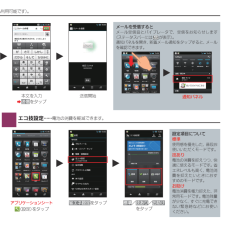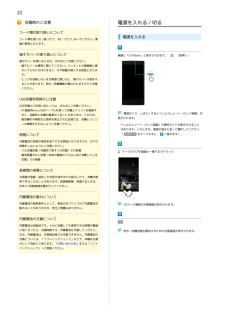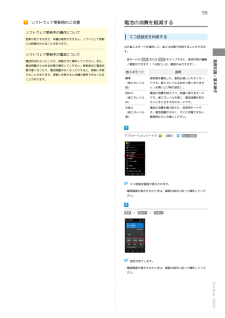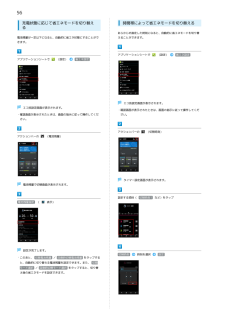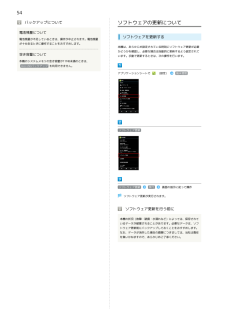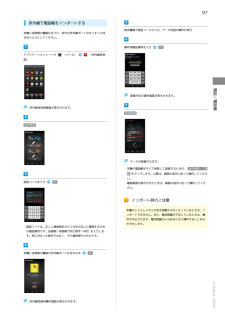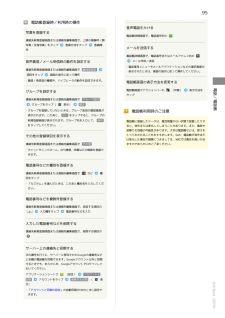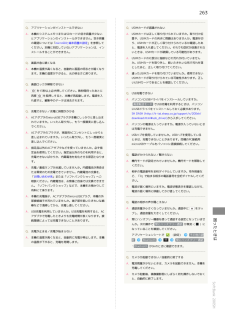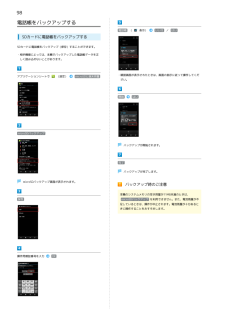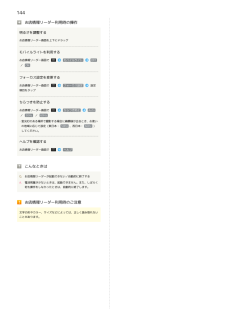Q&A
取扱説明書・マニュアル (文書検索対応分のみ)
"電池残量"1 件の検索結果
"電池残量"220 - 230 件目を表示
全般
質問者が納得消せますよ(^-^)
使い方ガイドを起動させて≡をタッチしますとこんなメニューがでますので丸で囲った常時表示から表示するor表示しないで選べます。
4530日前view773
メールを受信するとメール受信音とバイブレータで、受信をお知らせします (ステータスバーには が表示)。通知パネルを開き、新着メール通知をタップすると、メールを確認できます。O通知パネルOO本文を入力Z送信をタップ送信開始設定項目について標準使用感を優先した、普段お使いいただくモードです。技あり電池の消費を抑えつつ、快適に使えるモードです。省エネレベルも高く、電池消費を抑えたいときにおすすめのモードです。お助け電池消費を極力抑えた、非常用モードです。電池残量が少なく、すぐに充電できない緊急時などにお使いください。OOアプリケーションシート(設定)をタップ省エネ設定をタップ 標準/技あり/お助けをタップエコ技設定チcチc電池の消費を軽減できます。メールチcチcS!メール、SMSが利用できます(別アプリケーションを使用すれば、GmailTM/インターネットメールも利用可能です)。
20充電時のご注意電源を入れる/切るコード類の取り扱いについて電源を入れるコード類を強く引っ張ったり、ねじったりしないでください。断線の原因となります。端子カバーの取り扱いについて画面に「SoftBank」と表示されるまで、(長押し)端子カバーを閉じるときは、次の点にご注意ください。・端子カバーは確実に閉じてください。パッキンとの接触面に細かいゴミなどがはさまると、水や粉塵が侵入する原因となります。・ヒンジを収納しないまま無理に閉じると、端子カバーが変形することがあります。防水/防塵機能が損なわれますのでご注意ください。USB充電利用時のご注意USB充電のご利用にあたっては、次の点にご注意ください。・PC接続用microUSBケーブルを使って本機とパソコンを接続すると、自動的に本機の電源が入ることがあります。このため、電源が入り、しばらくするとウェルカムシート(ロック画面)が航空機内や病院など使用を禁止された区域では、本機とパソコ表示されます。ンの接続を行わないようご注意ください。・ウェルカムシート(ロック画面)の操作ガイドが表示されることがあります。このときは、画面の指示に従って操作してください保管について...
55ソフトウェア更新時のご注意ソフトウェア更新中の操作について更新が完了するまで、本機は使用できません。ソフトウェア更新には時間がかかることがあります。ソフトウェア更新中の電波について電池残量が十分ある状態で操作してください。更新途中に電波状態が悪くなったり、電池残量がなくなったりすると、更新に失敗することがあります。更新に失敗すると本機が使用できなくなることがあります。エコ技設定を利用する次の省エネモードを選択して、省エネ状態で利用することができます。・各モードの 編集 または 確認 をタップすると、設定内容の編集/確認ができます(「お助け」は、確認のみ行えます)。省エネモード説明標準使用感を優先した、普段お使いいただくモー(省エネレベルドです。省エネレベルはあまり高くありませ低)ん(お買い上げ時の設定)。技あり電池の消費を抑えつつ、快適に使えるモード(省エネレベルです。省エネレベルも高く、電池消費を抑え中)たいときにおすすめのモードです。お助け電池の消費を極力抑えた、非常用モードで(省エネレベルす。電池残量が少なく、すぐに充電できない高)基礎知識/基本操作電波状況のよいところで、移動せずに操作してください...
56充電状態に応じて省エネモードを切り替える時間帯によって省エネモードを切り替えるあらかじめ指定した時刻になると、自動的に省エネモードを切り替電池残量が一定以下になると、自動的に省エネ状態にすることがでえることができます。きます。アプリケーションシートでアプリケーションシートで(設定)(設定)省エネ設定省エネ設定エコ技設定画面が表示されます。エコ技設定画面が表示されます。・確認画面が表示されたときは、画面の指示に従って操作してくだ・確認画面が表示されたときは、画面の指示に従って操作してください。さい。アクションバーのアクションバーの(切替時刻)(電池残量)タイマー設定画面が表示されます。電池残量で切替画面が表示されます。設定する項目( 切替時刻1 など)をタップ電池残量指定 (表示)設定が完了します。・このあと、 切替電池残量 / 回復時切替電池残量 をタップすると、自動的に切り替わる電池残量を設定できます。また、 切替モード選択 / 回復時切替モード選択 をタップすると、切り替え後の省エネモードを設定できます。切替時刻時刻を選択設定
54バックアップについて電池残量について電池残量が不足しているときは、操作が中止されます。電池残量が十分あるときに操作することをおすすめします。空き容量についてソフトウェアの更新についてソフトウェアを更新する本機は、あらかじめ設定されている時刻にソフトウェア更新が必要かどうかを確認し、必要な場合は自動的に更新するよう設定されています。手動で更新するときは、次の操作を行います。本機のシステムメモリの空き容量が11MB未満のときは、microSDバックアップ を利用できません。アプリケーションシートで(設定)端末情報ソフトウェア更新ソフトウェア更新実行画面の指示に従って操作ソフトウェア更新が実行されます。ソフトウェア更新を行う前に本機の状況(故障・破損・水濡れなど)によっては、保存されているデータが破棄されることがあります。必要なデータは、ソフトウェア更新前にバックアップしておくことをおすすめします。なお、データが消失した場合の損害につきましては、当社は責任を負いかねますので、あらかじめご了承ください。
97赤外線で電話帳をインポートする本機と送信側の機器を近づけ、双方の赤外線ポートがまっすぐに向相手機器で認証コードの入力、データ送信の操作を実行き合うようにしてください。操作用暗証番号を入力アプリケーションシートで(ツール)OK(赤外線送受信)赤外線送受信画面が表示されます。電話/電話帳登録方法の選択画面が表示されます。追加登録全件受信データが登録されます。・本機の電話帳をすべて削除して登録するときは、 全件削除して登録 をタップします。以降は、画面の指示に従って操作してくださ認証コードを入力い。OK・確認画面が表示されたときは、画面の指示に従って操作してください。インポート時のご注意本機のシステムメモリの空き容量が少なくなっているときは、インポートできません。また、電池残量が不足しているときは、操作が中止されます。電池残量が十分あるときに操作することをお・認証コードは、正しい通信相手かどうかをお互いに確認するためすすめします。の暗証番号です。送信側/受信側で同じ数字(4桁)を入力します。特に決まった数字ではなく、その通信限りのものです。本機と送信側の機器の赤外線ポートを合わせるSoftBank 200SH赤...
95電話帳登録時/利用時の操作音声電話をかける写真を登録する電話帳詳細画面で、電話番号右の連絡先新規登録画面または連絡先編集画面で、上部の画像枠(顔写真/全身写真)をタップ登録方法をタップ登録操作メールを送信する電話帳詳細画面で、電話番号またはメールアドレス右のメール作成/送信音声着信/メール受信時の動作を設定する・電話番号メニューやメールアプリケーションなどの選択画面が連絡先新規登録画面または連絡先編集画面で 着信音設定項目をタップ表示されたときは、画面の指示に従って操作してください。画面の指示に従って操作電話帳画面の表示方法を変更するグループを設定する電話帳画面でアクションバーの(切替)表示方法をタップ連絡先新規登録画面または連絡先編集画面で グループ設定グループをタップ(表示)確定・グループを登録していないときは、グループ追加の確認画面が表示されます。このあと、 はい をタップすると、グループの電話帳利用時のご注意新規登録画面が表示されます。グループ名を入力して、 保存電話帳に登録したデータは、電池残量のない状態で放置したりすをタップしてください。電話/電話帳・着信/受信音の種類や、バイブレータの動作を...
263Q. アプリケーションがインストールできないQ. USIMカードが認識されないA. 本機のシステムメモリまたはSDカードの空き容量が少ないA. USIMカードは正しく取り付けられていますか。取り付け位とアプリケーションのインストールができません。空き容量置や、USIMカードの向きに問題はありませんか。電源を切の確認については「microSDと端末容量の設定」を参照してり、USIMカードが正しく取り付けられているか確認したあください。本機に対応していないアプリケーションは、インと、電源を入れ直してください。それでも症状が改善されなストールすることができません。いときは、USIMカードが破損している可能性があります。A. USIMカードのIC部分に指紋などの汚れが付いていませんQ. 画面が急に暗くなるA. 本機の温度が高くなると、自動的に画面の明るさが暗くなります。本機の温度が下がると、元の明るさに戻ります。か。USIMカードを取り外し、乾いたきれいな布で汚れを落としたあと、正しく取り付けてください。A. 違ったUSIMカードを取り付けていませんか。使用できないUSIMカードが取り付けられている可能性があり...
98電話帳をバックアップする電話帳 (表示)いいえ / はいSDカードに電話帳をバックアップするSDカードに電話帳をバックアップ(保存)することができます。・相手機器によっては、本機でバックアップした電話帳データを正しく読み込めないことがあります。アプリケーションシートで(設定)microSDと端末容量・確認画面が表示されたときは、画面の指示に従って操作してください。開始はいmicroSDバックアップバックアップが開始されます。完了バックアップが完了します。microSDバックアップ画面が表示されます。バックアップ時のご注意本機のシステムメモリの空き容量が11MB未満のときは、保存microSDバックアップ を利用できません。また、電池残量が不足しているときは、操作が中止されます。電池残量が十分あるときに操作することをおすすめします。操作用暗証番号を入力OK
144お店情報リーダー利用時の操作明るさを調整するお店情報リーダー画面を上下にドラッグモバイルライトを利用するお店情報リーダー画面でモバイルライトOFFフォーカス設定設定/ ONフォーカス設定を変更するお店情報リーダー画面で項目をタップちらつきを防止するお店情報リーダー画面でちらつき防止Auto/ 50Hz / 60Hz・蛍光灯のある場所で撮影する場合に縞模様が出るとき、お使いの地域に応じて設定(東日本: 50Hz 、西日本: 60Hz )してください。ヘルプを確認するお店情報リーダー画面でヘルプこんなときはQ. お店情報リーダーが起動できない/自動的に終了するA. 電池残量が少ないときは、起動できません。また、しばらく何も操作をしなかったときは、自動的に終了します。お店情報リーダー利用時のご注意文字の形やカラー、サイズなどによっては、正しく読み取れないことがあります。
- 1